機器情報の変更方法(Excel取込み)
MyAssetsの機器情報に登録されているデータの変更方法を解説します。
変更は1機器ずつ編集画面で行う方法とExcel取込みで一括して行う方法の2パターンあります。
この講座ではExcel取込みで行う方法を解説します。
編集画面での変更方法はこちら

1.機器情報メニュー
まずはトップページの左上のメインメニューボタンから機器情報メニューを開きます。
この操作は編集画面での変更と同じです。
メインメニュー
→機器情報
→機器管理メニュー
→機器情報一覧
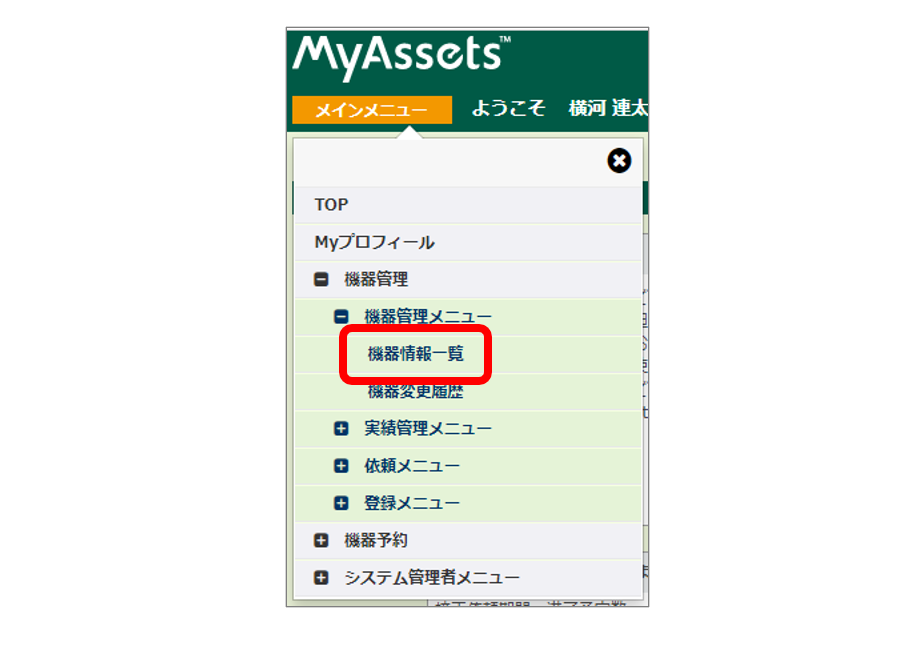
2.機器の検索
機器情報一覧画面が開いたら機器を検索します。
※機器情報一覧画面を開いた直後はデータは1件も表示されません。
そのまま検索ボタンを押すと全データが表示されます。
変更する機器の検索は検索ボタン横の表示・検索設定を開くボタンから行います。
登録されている機器の件数が多くない場合は検索はしなくても構いません。
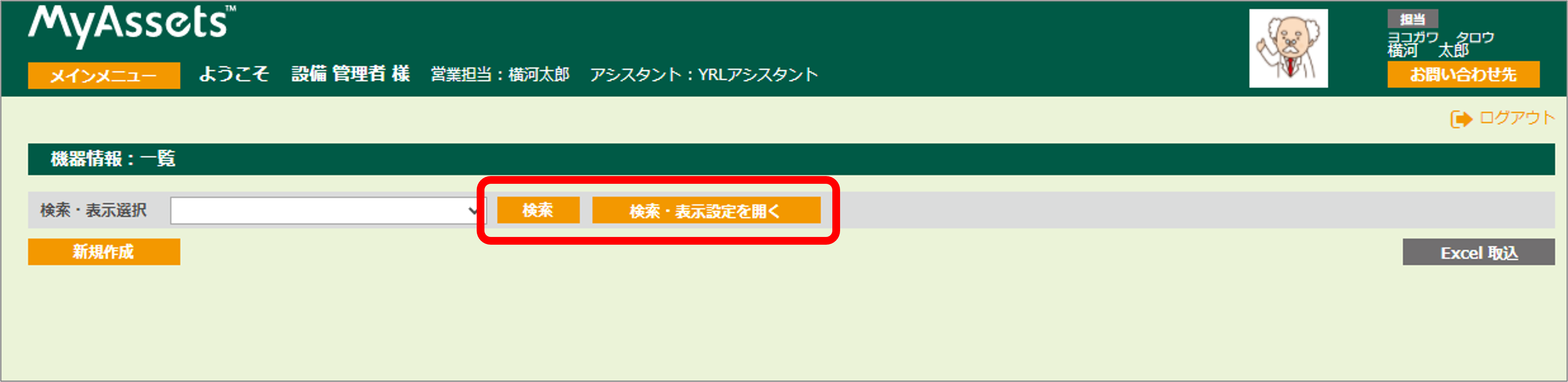
画面の下部、詳細条件設定にてメーカー型番、機器管理番号などの条件を設定し検索ボタンを押します。
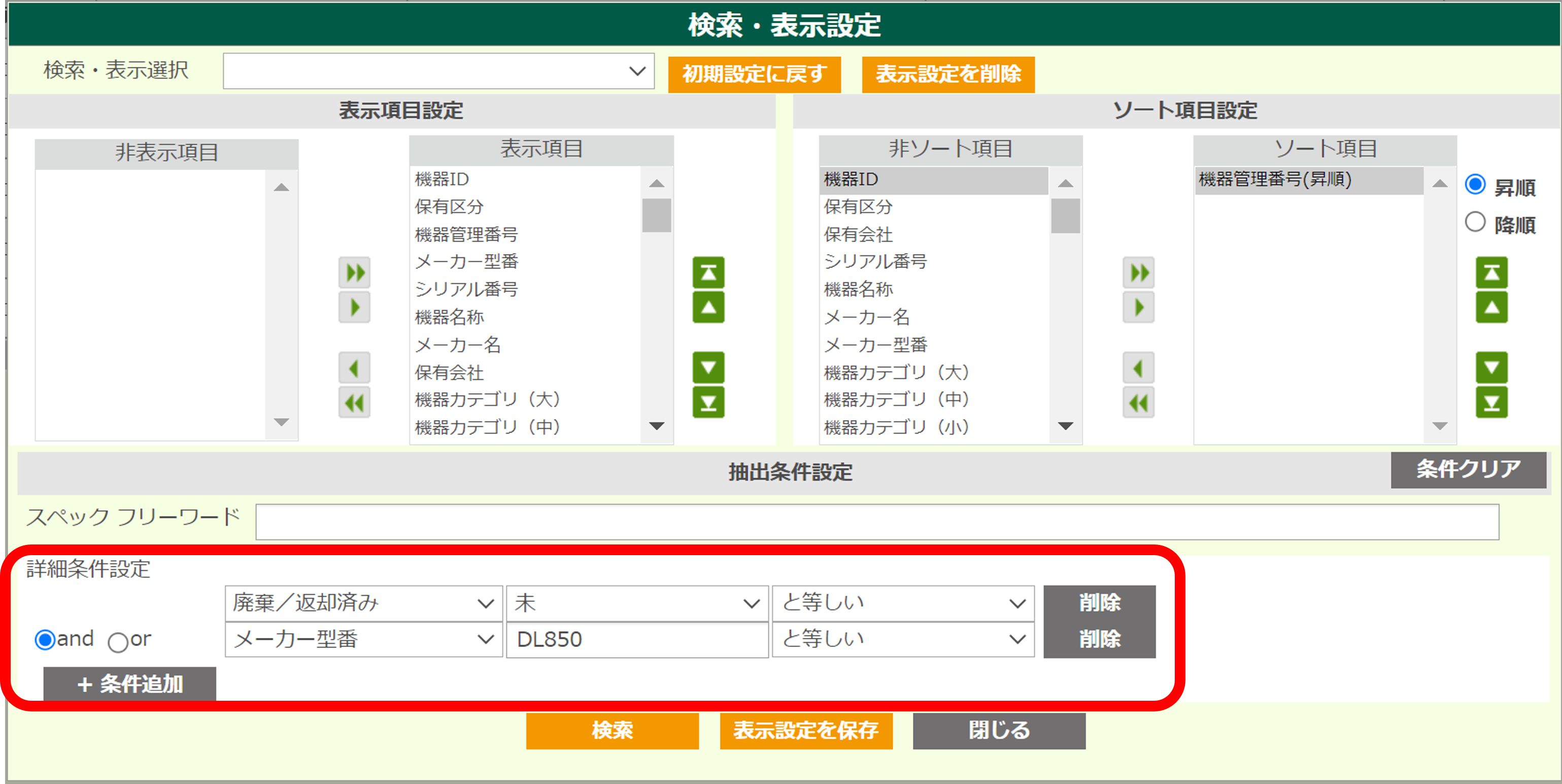
3.Excel出力
機器情報一覧に変更したい機器が表示されていることを確認し、右上のExcel出力ボタンを押します。
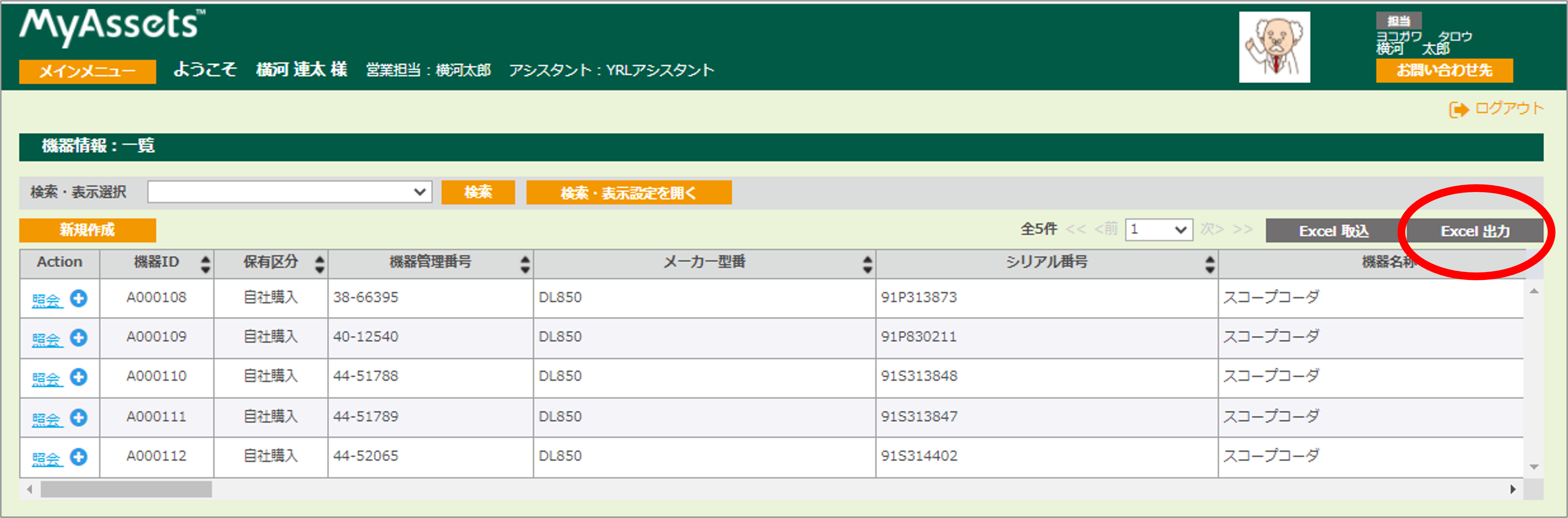
出力する情報の種類を選択できますので機器情報にチェックが入っていることを確認して、Excel出力を押します。
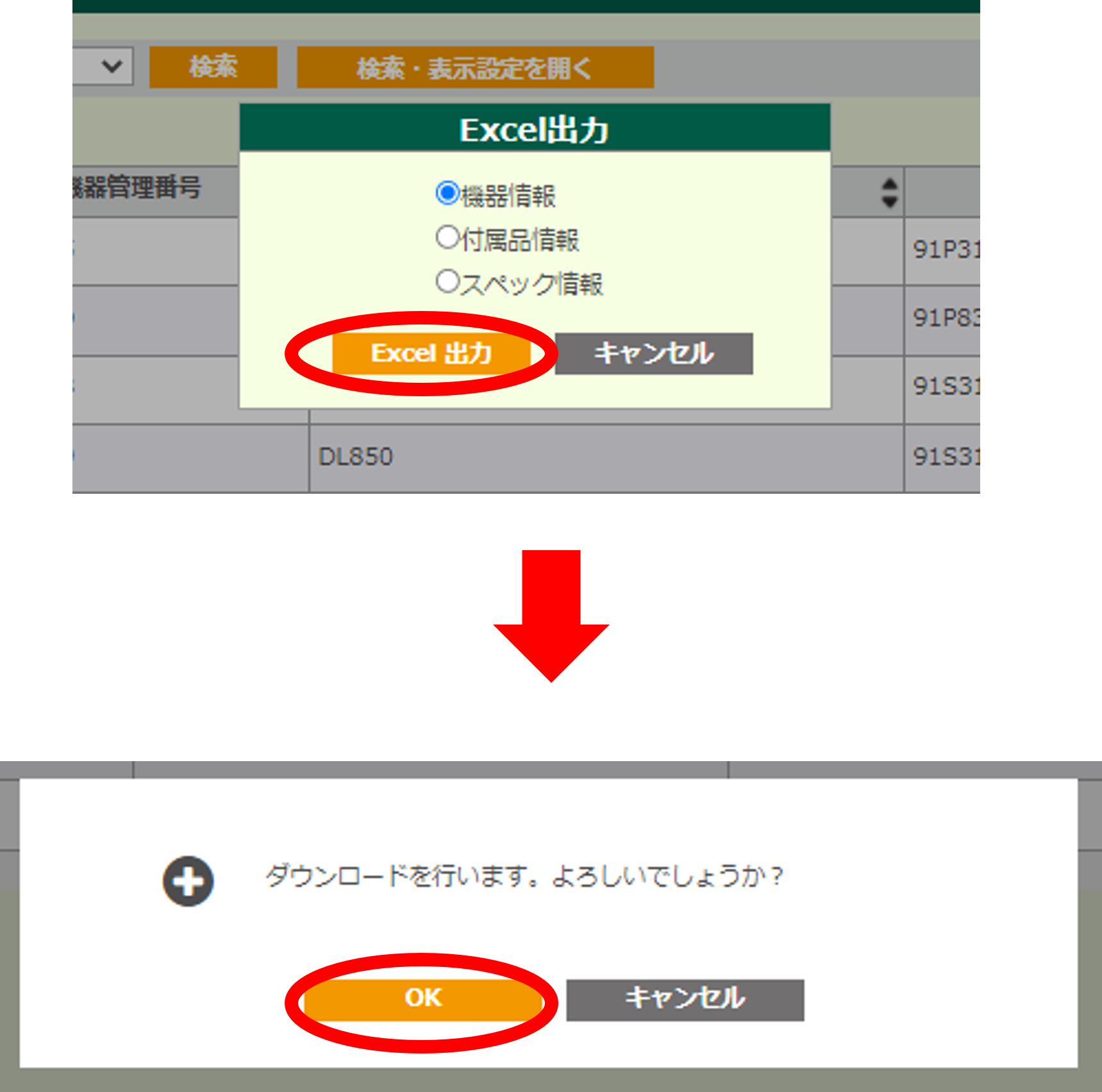
OKボタンでExcelファイルが出力されます。
4.Excelファイルの編集
出力されたExcelファイル上でデータを変更します。
※変更のキーとなるものは【機器ID】です。
同じ機器IDのデータに上書きしますので間違えないようによく確認してください。
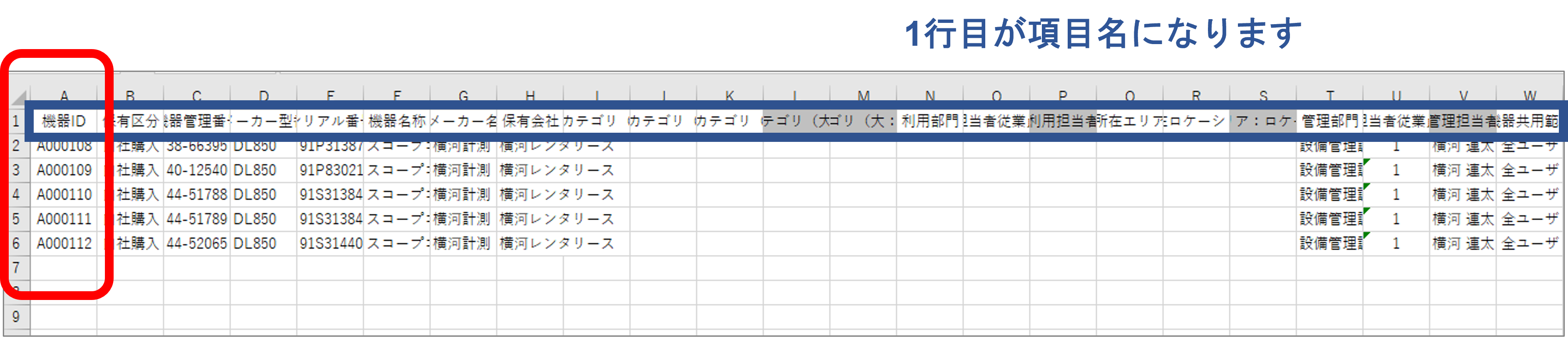
※データ変更の前には必ずバックアップを取ることをお忘れなく!
5.Excel取込み
変更したExcelファイルをExcel取込ボタンから取り込みます。
ファイル名はそのままでも変更してもどちらでも大丈夫です。
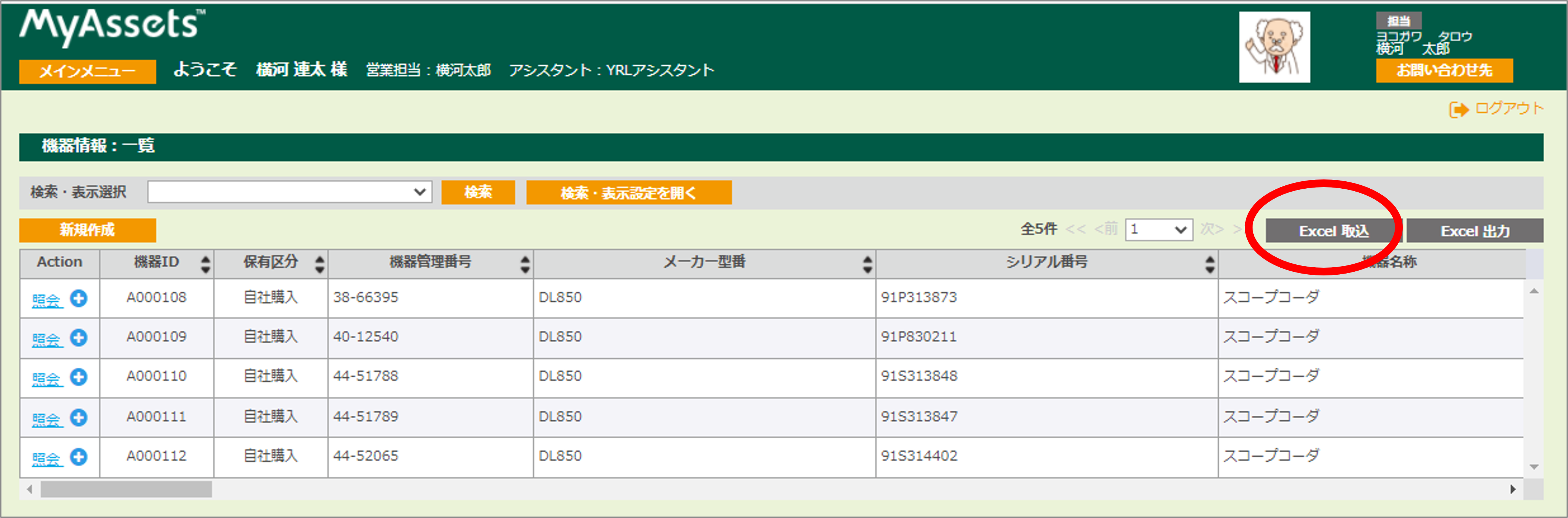
取込の際の注意事項などが表示されますので確認します。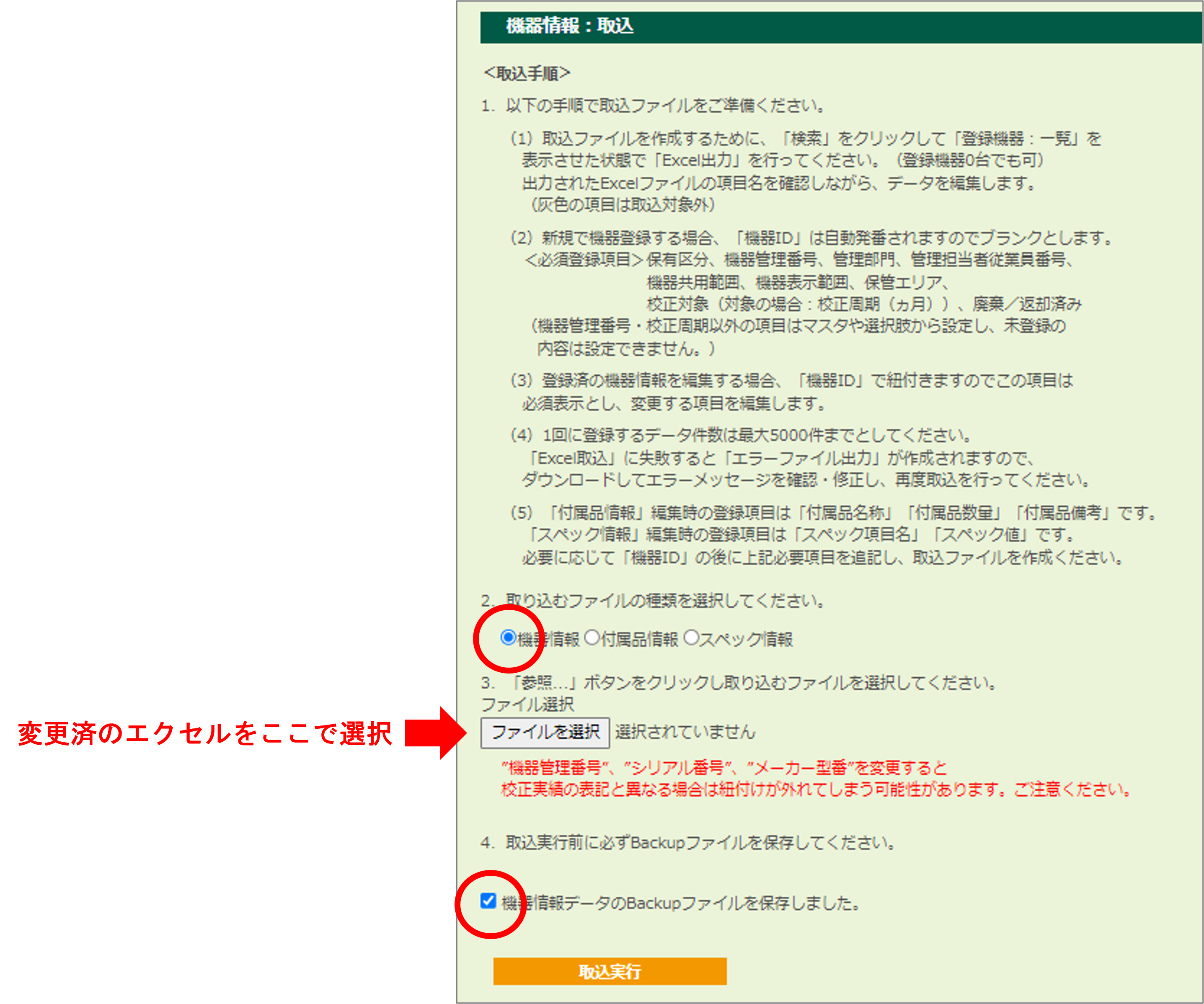
取込が完了すると以下のように表示されます。
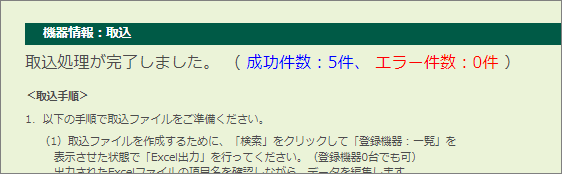
エラーが発生した場合は、エラーファイルを出力してエラー内容を確認します。
エラー発生時の対応はこちら
全件成功の場合は下部の戻るボタンで、機器情報一覧に戻ります。
今回の講座は以上になります。
ご活用ください。


